Для начала рассмотрения способов установки виджетов на TV и BD Samsung необходимо создать учётную запись на своих дэвайсах :
1. Samsung серии "C"
-нажимаем клавишу Internet@TV
-находим и открываем "Hастройки" -выбираем пункт ИД входа Internet@TV -заходим в пункт создать
-создаём тип пользователя: "develop"
-подтверждаем клавишой ENTER
-задаём сверху и снизу пароль (любые 4 цифры)
-подтверждаем клавишой ENTER
2. Samsung серии "D"
-нажимаем клавишу SMART
-нажимаем клавишу A (красная)
-создаём тип пользователя: " develop "
-подтверждаем клавишой ENTER
-задаём пароль (любые 6 цифр)
-подтверждаем клавишой ENTER
3. Samsung серии "Е/ ЕS"
-нажимаем клавишу SMART
-нажимаем клавишу A (красная)
-задаём тип пользователя: " develop "
-подтверждаем клавишой ENTER
1. Samsung серии "C"
-нажимаем клавишу Internet@TV
-находим и открываем "Hастройки" -выбираем пункт ИД входа Internet@TV -заходим в пункт создать
-создаём тип пользователя: "develop"
-подтверждаем клавишой ENTER
-задаём сверху и снизу пароль (любые 4 цифры)
-подтверждаем клавишой ENTER
2. Samsung серии "D"
-нажимаем клавишу SMART
-нажимаем клавишу A (красная)
-создаём тип пользователя: " develop "
-подтверждаем клавишой ENTER
-задаём пароль (любые 6 цифр)
-подтверждаем клавишой ENTER
3. Samsung серии "Е/ ЕS"
-нажимаем клавишу SMART
-нажимаем клавишу A (красная)
-задаём тип пользователя: " develop "
-подтверждаем клавишой ENTER
4.Samsung серии F
-Нажимаем кнопку на обычном пульте Menu (или кнопку Misc на сенсорном, стрелками подводим к кнопке Menu на экранном пульте)
-Выбираем пункт меню "Функции Smart"
-Выбираем "Уч. зап. Samsung", выбираем "Вход"
-Вводим "Эл.п.": Develop
-Нажимаем "Вход"
-Выходим из меню
Теперь рассмотри способы установки виджетов
1. Устновка с сервера
1.1 Samsung серии "C"
-нажимаем клавишу A (красная)
-выбираем пользователя "develop" и вводим пароль
-подтверждаем клавишой ENTER
-находим и открываем "Hастройки"
-выбираем пункт Pазработка
-заходим в пункт настройка IP-адреса сервера
-прописываем адрес " 93.190.89.153 "(установка nStreamVOD ) , " 78.159.49.183 "(установка nStreamLmod , OVP )
-подтверждаем клавишой ENTER
-заходим в пункт синхронизация приложений...
-подтверждаем клавишой ENTER
-если установка приложения "завершена",тогда подтверждаем клавишой ENTER ,
-выходим из меню и подтверждаем
-нажимаем клавишу Internet@TV и находим установившиеся виджеты .
1.2. Samsung серии "D"
-нажимаем клавишу A (красная)
-выбираем пользователя " develop "
-подтверждаем клавишой ENTER
-нажимаем кнопку D (синяя)
-выбираем последний пункт разработка
-заходим в пункт настройка IP-адреса сервера
-прописываем адрес ( как в разделе 1.1)
-подтверждаем клавишой ENTER
-заходим в пункт синхронизация приложений...
-подтверждаем клавишой ENTER
-если установка завершена,тогда подтверждаем клавишой ENTER ,
-нажимаем клавишу EXIT (выходим с SMART)
-нажимаем клавишу SMART и находим установленные виджеты .
1.3 Samsung серии "Е/ ЕS"
-нажимаем клавишу TOOLS
-выбираем пункт Настройка
-выбираем пункт Разработка
-заходим в пункт настройка IP-адреса сервера
-прописываем адрес ( как в разделе 1.1)
-подтверждаем клавишой ENTER
-заходим в пункт синхронизация приложений..
-подтверждаем клавишой ENTER-если установка приложения "завершена",тогда подтверждаем клавишой ENTER
-нажимаем клавишу EXIT затем клавишу SMART( выходим из SMART )
-нажимаем клавишу SMART и находим установленные виджеты .
Также имеется прекрасный ресурс от разработчиков
SharkSoft
(http://sharksoft.no-ip.info/widget.php?t=1 )
Alex1808
(http://62.108.37.143/?q=node/3)
где Вам предоставлен выбор устанавливаемых виджетов по IP - адресу.
-Выбираем пункт меню "Функции Smart"
-Выбираем "Уч. зап. Samsung", выбираем "Вход"
-Вводим "Эл.п.": Develop
-Нажимаем "Вход"
-Выходим из меню
Теперь рассмотри способы установки виджетов
1. Устновка с сервера
1.1 Samsung серии "C"
-нажимаем клавишу A (красная)
-выбираем пользователя "develop" и вводим пароль
-подтверждаем клавишой ENTER
-находим и открываем "Hастройки"
-выбираем пункт Pазработка
-заходим в пункт настройка IP-адреса сервера
-прописываем адрес " 93.190.89.153 "(установка nStreamVOD ) , " 78.159.49.183 "(установка nStreamLmod , OVP )
-подтверждаем клавишой ENTER
-заходим в пункт синхронизация приложений...
-подтверждаем клавишой ENTER
-если установка приложения "завершена",тогда подтверждаем клавишой ENTER ,
-выходим из меню и подтверждаем
-нажимаем клавишу Internet@TV и находим установившиеся виджеты .
1.2. Samsung серии "D"
-нажимаем клавишу A (красная)
-выбираем пользователя " develop "
-подтверждаем клавишой ENTER
-нажимаем кнопку D (синяя)
-выбираем последний пункт разработка
-заходим в пункт настройка IP-адреса сервера
-прописываем адрес ( как в разделе 1.1)
-подтверждаем клавишой ENTER
-заходим в пункт синхронизация приложений...
-подтверждаем клавишой ENTER
-если установка завершена,тогда подтверждаем клавишой ENTER ,
-нажимаем клавишу EXIT (выходим с SMART)
-нажимаем клавишу SMART и находим установленные виджеты .
1.3 Samsung серии "Е/ ЕS"
-нажимаем клавишу TOOLS
-выбираем пункт Настройка
-выбираем пункт Разработка
-заходим в пункт настройка IP-адреса сервера
-прописываем адрес ( как в разделе 1.1)
-подтверждаем клавишой ENTER
-заходим в пункт синхронизация приложений..
-подтверждаем клавишой ENTER-если установка приложения "завершена",тогда подтверждаем клавишой ENTER
-нажимаем клавишу EXIT затем клавишу SMART( выходим из SMART )
-нажимаем клавишу SMART и находим установленные виджеты .
Также имеется прекрасный ресурс от разработчиков
SharkSoft
(http://sharksoft.no-ip.info/widget.php?t=1 )
Alex1808
(http://62.108.37.143/?q=node/3)
где Вам предоставлен выбор устанавливаемых виджетов по IP - адресу.
1.4 Samsung серии "F"
-Нажимаем кнопку "Smart Hub"
-Выбираем "Доп. прилож"
-Выбираем "Парам"
-Выбираем пункт меню "IP Settings" и вводим адрес ( как в разделе 1.1)
-Выбираем "Доп. прилож"
-Выбираем "Парам"
-Выбираем пункт меню "IP Settings" и вводим адрес ( как в разделе 1.1)
-подтверждаем клавишой ENTER-если установка приложения "завершена",тогда подтверждаем клавишой ENTER
-нажимаем клавишу EXIT затем клавишу SMART( выходим из SMART )
-При необходимости перезапускаем ТВ.
2. Устновка локально
2.1 Устновка с помощью TheDark SmartTV Media Server
-Зайдите на оффициальный сайт виджита и зарегистрируйтесь: http:////smart-tv-home.ru/
-Скачайте и установите на компьютер программу-сервер TheDark SmartTV Media Server.
-Имеющиеся zip архивы виджетов скопируете в папку С:\Program Files\TheDarkSmartTV\SharedWidgets
-Запускаете TheDark SmartTV Server, в програме отобразится IP адрес локального сервера,к примеру 192.168.1.107(запоминаем).
2.1.1 Установка на моделях D серии
-Нажмите на красную кнопку "A"вход под учетной записью develop
-Нажмите на синюю кнопку "D">Разработка>Настройка IP-адреса>вводим свой адрес (192.168.1.107)> OK
-Нажимаем "Синхронизация приложений пользователя"
-По окончанию синхронизации выходим с SMART
-Входим в SMART и видим установленные виджеты
2.1.2 Установка на моделях Е/ЕS серии
-Нажмите кнопку "TOOLS"
-Выберите пункт "Настройки".
-Нажмите последнию строчку "Разработка"
-Если появится лицензия ставим галочку и жмем OK.
-Нажмите "Настройка IP адреса" и вводим свой адрес (192.168.1.107)
-Нажмите Синхронизация приложений пользователя"
-По окончанию синхронизации выходим с SMART
-Входим в SMART и видим установленные виджеты
ВНИМАНИЕ!
Перед установкой убедитесь ,что свободен порт 80(отключите Skype),
в некоторых случаях на время установки отключите антивирус.
Если телевизор после установок виджетов зависает:
1. выключите телевизор
2. отключите кабель интеpнета от телевизора
3. снова включите телевизор
4. выключите телевизор
5. подключите кабель
6. включите телевизор.
2.2 Установка с помощью SmartInstaller v.1.0 from Tsnakeman
-Для установки выбранных виджетов в ТВ пользователю необходимо
переместить нужные виджеты в папку с данным пакетом и запустить
на выполнение файл "start.exe"
-Программа определит локальный адрес компьютера, просканирует
текущую папку на наличие ".zip" архивов и в соответствии с
полученными данными построит файл, необходимый для синхронизации:
"widgetlist.xml" Также будет создан конфигурационный файл для
локального веб-сервера: "webserv.cfg"
-Далее произойдет проверка на доступность локального 80 порта
компьютера. Если он занят каким-либо приложением, система запросит
подтверждение пользователя на возможность завершения процесса,
используемого указанный порт. Данный порт необходим для запуска
локального веб-сервера и потому для синхронизации виджетов необходима
его доступность.
-В случае доступности нужного порта либо после отключения используемого
процесса, пакет запустит на выполнение в "тихом" (невидимом) режиме
файл "webserv.exe" - локальный веб-сервер и выдаст информационное
сообщение о возможности проведения синхронизации виджетов в ТВ с
локального ip-адреса.
-Затем выполняем все действия как пунктах 2.1.1 и 2.1.2
Разработчик - Tsnakeman
Сайт - http://tsnakeman.net.ua/index.html
Скачать:
2. Устновка локально
2.1 Устновка с помощью TheDark SmartTV Media Server
-Зайдите на оффициальный сайт виджита и зарегистрируйтесь: http:////smart-tv-home.ru/
-Скачайте и установите на компьютер программу-сервер TheDark SmartTV Media Server.
-Имеющиеся zip архивы виджетов скопируете в папку С:\Program Files\TheDarkSmartTV\SharedWidgets
-Запускаете TheDark SmartTV Server, в програме отобразится IP адрес локального сервера,к примеру 192.168.1.107(запоминаем).
2.1.1 Установка на моделях D серии
-Нажмите на красную кнопку "A"вход под учетной записью develop
-Нажмите на синюю кнопку "D">Разработка>Настройка IP-адреса>вводим свой адрес (192.168.1.107)> OK
-Нажимаем "Синхронизация приложений пользователя"
-По окончанию синхронизации выходим с SMART
-Входим в SMART и видим установленные виджеты
2.1.2 Установка на моделях Е/ЕS серии
-Нажмите кнопку "TOOLS"
-Выберите пункт "Настройки".
-Нажмите последнию строчку "Разработка"
-Если появится лицензия ставим галочку и жмем OK.
-Нажмите "Настройка IP адреса" и вводим свой адрес (192.168.1.107)
-Нажмите Синхронизация приложений пользователя"
-По окончанию синхронизации выходим с SMART
-Входим в SMART и видим установленные виджеты
ВНИМАНИЕ!
Перед установкой убедитесь ,что свободен порт 80(отключите Skype),
в некоторых случаях на время установки отключите антивирус.
Если телевизор после установок виджетов зависает:
1. выключите телевизор
2. отключите кабель интеpнета от телевизора
3. снова включите телевизор
4. выключите телевизор
5. подключите кабель
6. включите телевизор.
2.2 Установка с помощью SmartInstaller v.1.0 from Tsnakeman
-Для установки выбранных виджетов в ТВ пользователю необходимо
переместить нужные виджеты в папку с данным пакетом и запустить
на выполнение файл "start.exe"
-Программа определит локальный адрес компьютера, просканирует
текущую папку на наличие ".zip" архивов и в соответствии с
полученными данными построит файл, необходимый для синхронизации:
"widgetlist.xml" Также будет создан конфигурационный файл для
локального веб-сервера: "webserv.cfg"
-Далее произойдет проверка на доступность локального 80 порта
компьютера. Если он занят каким-либо приложением, система запросит
подтверждение пользователя на возможность завершения процесса,
используемого указанный порт. Данный порт необходим для запуска
локального веб-сервера и потому для синхронизации виджетов необходима
его доступность.
-В случае доступности нужного порта либо после отключения используемого
процесса, пакет запустит на выполнение в "тихом" (невидимом) режиме
файл "webserv.exe" - локальный веб-сервер и выдаст информационное
сообщение о возможности проведения синхронизации виджетов в ТВ с
локального ip-адреса.
-Затем выполняем все действия как пунктах 2.1.1 и 2.1.2
Разработчик - Tsnakeman
Сайт - http://tsnakeman.net.ua/index.html
Скачать:
2.3 Установка с помощью Sammy Widgets
1 Запускаете SammyWidgets -- SammyWidgets.exe
2 Разрешить доступ
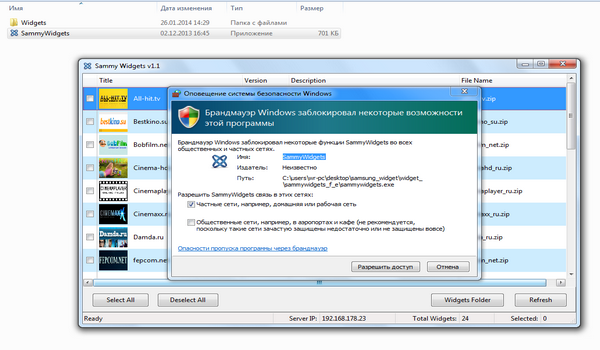
3 Ставите, галочки напротив тех виджетов что Вам нужны , предварительно скинув нужные виджеты в папку Widgets , все ранее установленые сторонние виджеты удалятся, те что ставили через App (приложения Самсунг ТВ ) останутся
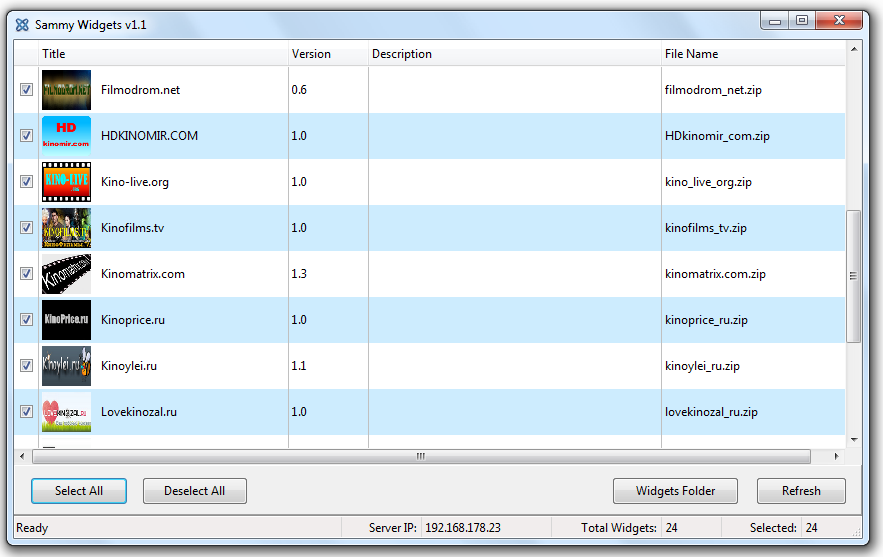
4 Жмете Refresh
5 Смотрите IP адрес в самом низу программы (развернув на весь экран), войти в учётную запись «develop» и прописываете IP компьютера в ТВ (IP Seting) + делаете синхронизацию(Start- App Sync).
Скачать:
3. Установка с USB флешки
-Скачайте нужный Вам виджет.
-Распакуйте zip архив виджета в одноимённую паку .
-Папки с содержимым скопируйте на флешку.
-Вставьте флешку с виджетом в выключенный ТВ, блюрей плеер или домашний кинотеатр.
-Включите ТВ и войдите в Internet@TV , SMART .
-Виджет должен появиться в общем списке.
-Недостаток данного способа - виджеты работают лишь при подключенной флешке.

